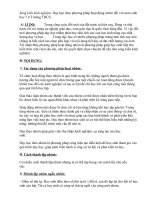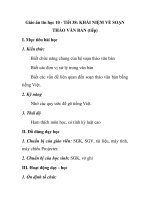Sáng kiến kinh nghiệm về soạn thảo văn bản
Bạn đang xem bản rút gọn của tài liệu. Xem và tải ngay bản đầy đủ của tài liệu tại đây (647.52 KB, 21 trang )
Một vài kinh nghiệm giúp học sinh thực hành tốt phần soạn thảo văn bản
CỘNG HÒA XÃ HỘI CHỦ NGHĨA VIỆT NAM
PHÒNG GD & ĐT PHÚ TÂN
TRƯỜNG THCS PHÚ MỸ
Độc lập - Tự do - Hạnh phúc
Phú Mỹ, ngày 01 tháng 11 năm 2016
BÁO CÁO
Kết quả thực hiện sáng kiến, cải tiến, giải pháp kỹ thuật, quản lý,
tác nghiệp, ứng dụng tiến bộ kỹ thuật
I- Sơ lược lý lịch tác giả:
- Họ và tên: Ngô Vĩnh Phú
Nam, nữ: Nam.
- Ngày tháng năm sinh: 1983.
- Nơi thường trú: Ấp Phú Mỹ Thượng - Phú Thọ - Phú Tân - An Giang.
- Đơn vị công tác: THCS Phú Mỹ.
- Chức vụ hiện nay: Giáo viên.
- Lĩnh vực công tác: Giảng dạy.
II- Tên sáng kiến:
“Một vài kinh nghiệm giúp học sinh thực hành tốt phần soạn thảo văn bản”
III- Lĩnh vực: Chuyên môn Tin học.
IV- Mục đích yêu cầu của sáng kiến:
1. Thực trạng ban đầu trước khi áp dụng sáng kiến:
Trong dạy học, thực hành có vai trị và ý nghĩa rất lớn. Thông qua thực hành, học
sinh tự kiểm tra và áp dụng những kiến thức được học vào thực tiễn. Do đó, việc tổ
chức tốt cho học sinh thực hành là điều hết sức cần thiết. Tuy vậy thực trạng việc tổ
chức thực hành hiện nay vẫn đang còn gặp nhiều khó khăn.
Các bài thực hành phải vừa đảm bảo đáp ứng được các yêu cầu về mặt nội dung
kiến thức vừa phải rèn luyện cho học sinh các kỹ năng, kỹ xảo cần thiết. Tuy vậy, thực
tế hiện nay, khi lựa chọn nội dung thực hành cho học sinh, giáo viên vẫn cịn gặp khó
khăn và các bài thực hành này chỉ là các bài mẫu do giáo viên tự soạn hay tham khảo
từ các bài mẫu khác do đó vẫn chưa đáp ứng được các yêu cầu này.
Khi tổ chức thực hành, nhiều giáo viên chỉ đưa ra mẫu thực hành để học sinh tự
thực hiện theo mẫu này, chưa giám sát được quá trình thao tác của học sinh, chưa có sự
Giáo viên thực hiện: Ngơ Vĩnh Phú Trang 1
Một vài kinh nghiệm giúp học sinh thực hành tốt phần soạn thảo văn bản
tác động đầy đủ với từng đối tượng học sinh giúp cho học sinh phát triển các kỹ năng
thực hành nên cịn gặp nhiều khó khăn trong việc kiểm tra, đánh giá kết quả rèn luyện
các kỹ năng của học sinh.
Tin học là một môn học được đưa vào giảng dạy trong nhà trường mặc dù các em
rất thích máy tính nhưng là để chơi các trò chơi trên máy chứ chưa ý thức được tầm
quan trọng của bộ môn Tin học nên chất lượng học tập cịn hạn chế. Đây là bộ mơn
đặc trưng muốn đạt chất lượng cao đòi hỏi các em phải tiếp xúc với máy tính nhiều
nhưng thời lượng mỗi tuần chỉ có 2 tiết trên lớp thì các em chưa thể thực hành hết các
kiến thức đã học mà nếu có thực hành hết thì sẽ mau quên.
Một thực tế khác là ý thức học tập của một số học sinh không cao, không hứng thú
trong học tập, lười hoạt động, khơng tích cực tự giác, ý thức tự học cũng như ý thức tự
rèn luyện chưa cao. Bên cạnh đó do hồn cảnh kinh tế cịn khó khăn nên một bộ phận
khơng nhỏ những gia đình khơng có điều kiện để mua máy tính cho con em học và
thực hành trên máy vi tính khi về nhà.
Từ thực tế trên và bản thân tôi là một giáo viên dạy bộ môn Tin học luôn suy nghĩ
phải đưa ra những giải pháp như thế nào để các em nắm lí thuyết chắc hơn nhớ lâu hơn
và vận dụng vào thực hành tốt hơn.
Sau một thời gian suy nghĩ tiến hành thực nghiệm tôi đã thu được những kết quả rất
tốt sau đây tôi xin đề ra “Một vài kinh nghiệm giúp học sinh thực hành tốt phần
soạn thảo văn bản”.
* Số liệu thống kê kết quả bài kiểm tra thực hành trước khi áp dụng sáng kiến:
Năm học
Lớp
Giỏi
Khá
Trung bình
Yếu
2013-2014
8A1 - 8A2
9.8%
50.7
%
39.5%
0%
* Số liệu thống kê chất lượng năm học 2012 - 2013:
Năm học
Tổng số
HS
2013-2014
148
Giỏi
TL(%
SL
)
100
67,6
Khá
Trung bình
SL
TL(%)
SL
TL(%)
40
27,0
8
5,4
2. Sự cần thiết phải áp dụng sáng kiến:
Trong thời đại ngày nay, ngành công nghệ thông tin nói chung và Tin học nói riêng
đang phát triển một cách mạnh mẽ và ngày càng được ứng dụng rộng rãi vào đời sống.
Điều đó địi hỏi người lao động trong thời đại ngày nay cần có những kiến thức, kỹ
năng cần thiết khi sử dụng máy tính. Trong đó, những kiến thức và kỹ năng về tin học
là hết sức cần thiết cho mọi người sống trong thế kỷ này.
Giáo viên thực hiện: Ngô Vĩnh Phú Trang 2
Một vài kinh nghiệm giúp học sinh thực hành tốt phần soạn thảo văn bản
Chủ tịch Hồ Chí Minh từng nói: “Thực hành sinh ra hiểu biết; hiểu biết tiến lên lý
luận; lý luận lãnh đạo thực hành”. Điều đó đã cho chúng ta thấy được tầm quan trọng
của việc thực hành trong dạy học và vai trò của việc rèn luyện cho học sinh những kỹ
năng thông qua thực hành.
Học đi đôi với hành là nguyên lý quan trọng hàng đầu của giáo dục. Muốn nâng cao
chất lượng và hiệu quả giáo dục thì khơng thể xem nhẹ hiệu quả của việc thực hành,
vận dụng những kiến thức đã học.
Ngoài ra, khi đánh giá các bài thực hành trên máy của học sinh, nhất là các bài thực
hành Microsoft Word, giáo viên thường phải mất khá nhiều thời gian và công sức do
số lượng bài thực hành của học sinh khá nhiều, một phần do đặc thù của môn học này
và phải chấm điểm trực tiếp trên máy. Điều đó đã làm cản trở giáo viên trong việc
đánh giá trình độ của từng đối tượng học sinh một cách chính xác, chưa tạo điều kiện
cho học sinh rèn luyện khả năng của mình.
Do đó, đổi mới phương pháp dạy học trong giờ thực hành nói chung và trong giờ
thực hành Tin học trong nhà trường nói riêng là một vấn đề lớn, thu hút sự quan tâm
không chỉ của những người làm công tác dạy học mà ngay cả các cấp các ngành ở
Trung ương, địa phương.
Với đặc thù riêng của môn Tin học: luôn cập nhật, đổi mới mà điều kiện thực hành
thêm ở nhà của các em học sinh khơng được thuận lợi. Vì vậy việc nâng cao chất
lượng học tập của học sinh trong giờ thực hành là điều vơ cùng quan trọng. Chính vì lẽ
đó mà tôi chọn đề tài này. Hy vọng với những kinh nghiệm mà bản thân tôi đã từng
trải qua cũng như những tình huống mà các đồng nghiệp khác chia sẻ có thể giúp
chúng ta nâng cao hiệu quả hơn nữa đối với các giờ thực hành bộ môn Tin học đặc biệt
là đối với phần soạn thảo văn bản.
Nhận thức được tầm quan trọng nêu trên bản thân tôi xem việc rèn luyện kỹ năng
thực hành trên máy vi tính cho học sinh là một điều kiện cần thiết để góp phần nâng
cao chất lượng dạy và học mơn Tin học ở nhà trường đạt hiệu quả. Việc không ngừng
phấn đấu nâng cao chất lượng dạy và học cũng là nhiệm vụ thường xuyên của người
giáo viên, để làm trịn nhiệm vụ ấy bản thân tơi ln trăn trở, suy nghĩ, ln tìm tịi
Giáo viên thực hiện: Ngơ Vĩnh Phú Trang 3
Một vài kinh nghiệm giúp học sinh thực hành tốt phần soạn thảo văn bản
học hỏi cải tiến phương pháp dạy - học, phát huy tính tích cực chủ động của học sinh
thông qua kết hợp lý thuyết với thực hành, nhằm tăng cường tính ứng dụng vào thực
tiễn của môn tin học… bên cạnh từng bước phát huy vai trị ứng dụng cơng nghệ thơng
tin vào trong dạy học để phù hợp với tình hình mới mà xã hội đã đặt ra.
3. Nội dung sáng kiến:
3.1. Tiến trình thực hiện:
Để nâng cao chất lượng đồng thời để giúp các em học sinh thực hành phần soạn
thảo văn bản tốt hơn với Microsoft Word 2003 địi hỏi phải có một nội dung giảng dạy
vừa đầy đủ nội dung kiến thức, vừa đáp ứng được việc giúp cho học sinh hình thành và
phát triển các kỹ năng cần thiết khi làm việc với máy tính cụ thể là với phần mềm soạn
thảo văn bản. Bên cạnh đó, địi hỏi người giáo viên phải có sự kiểm tra, giám sát chặt
chẽ quá trình hình thành và phát triển của người học để có những tác động phù hợp.
Thơng qua đặc điểm, tình hình thực tế của giáo viên, học sinh và trang thiết bị của
trường THCS Phú Mỹ mà bản thân đang công tác.
Theo dõi và nắm bắt chất lượng học tập của học sinh ở các năm trước và so sánh
với chất lượng những năm nghiên cứu đề tài.
Nắm thông tin về tình hình học sinh yếu ở lớp mình giảng dạy cũng như tìm hiểu
nguyên nhân học sinh yếu về thực hành trên máy vi tính mơn Tin học của tồn trường
nói chung.
Thơng qua kết quả những bài kiểm tra thực hành định kỳ, bài kiểm tra học kỳ,…
của lớp mình phụ trách.
Qua đó tơi đã mạnh dạn nghiên cứu và áp dụng đề tài “Một vài kinh nghiệm giúp
học sinh thực hành tốt phần soạn thảo văn bản” trong hai năm học 2014 - 2015 và
2015 - 2016.
3.2. Thời gian thực hiện:
- Năm học 2014 - 2015
- Năm học 2015 - 2016
3.3. Biện pháp tổ chức:
Làm thế nào để đạt được hiệu quả dạy học tức là giúp học sinh lĩnh hội kiến thức
nhanh nhất và nhiều nhất có thể? Đây là một vấn đề khó, khơng có một cách thức, con
đường chung cho mọi người.
Sau đây tôi xin trình bày “Một vài kinh nghiệm giúp học sinh thực hành tốt
phần soạn thảo văn bản” mà bản thân đã áp dụng để giúp học sinh có thể thực hiện
tốt bài thực hành soạn thảo văn bản như sau:
Giáo viên thực hiện: Ngô Vĩnh Phú Trang 4
Một vài kinh nghiệm giúp học sinh thực hành tốt phần soạn thảo văn bản
3.3.1. Giới thiệu Microsoft Word:
Microsoft Word (gọi tắt là Word) là trình soạn thảo văn bản thuộc bộ Microsoft
Office của hãng Microsoft nổi tiếng. Cung
cấp một lượng lớn các tính năng độc đáo
và đa dạng cho việc soạn thảo. Word có thể
soạn thảo các tài liệu văn bản từ đơn giản
như thư từ đến việc tạo ra các ấn phẩm
chuyên nghiệp như sách, báo, tạp chí. Hiện
nay, ở nước ta đa số các văn bản dùng
trong giao dịch, các ấn phẩm văn hóa, tạp
chí, giáo trình đều sử dụng Word để soạn
thảo và in ấn.
3.3.2. Giới thiệu phần mềm hỗ trợ
soạn thảo văn bản tiếng Việt Unikey:
- UniKey được Ủy ban Quốc gia về chuẩn tiếng Việt Unicode của Bộ Khoa học
và Công nghệ khuyến cáo sử dụng trong các
cơ
quan nhà nước Việt Nam.
- Phần mềm UniKey là 1 trong 5 phần
mềm tự do mã nguồn mở dùng để gõ tiếng
Việt (go tieng Viet - Vietnamese) được yêu
cầu sử dụng chính thức trong trường học theo
quy định của Bộ Giáo dục và Đào tạo.
- Bộ gõ UniKey mới nhất có thể cài đặt trên hệ điều hành Windows (Window 10,
Window 8, Window 7, Window XP...) và hệ điều hành Linux (các bản phân phối
Ubuntu, Fedora, OpenSUSE...)
- Ứng dụng Unikey được phát hành theo giấy phép GNU General Public License
version 2.0 (GPLv2). Điều đó có nghĩa là phần mềm Unikey được phân phối miễn phí,
tự do.
3.3.3. Giới thiệu về bộ gõ tiếng Việt:
Có nhiều cách gõ dấu thanh trên máy tính khác nhau, trong đó hai kiểu gõ phổ
biến nhất là VNI và TELEX:
Dấu - Chữ
Kiểu gõ VNI
Kiểu gõ Telex
Sắc
1
s
Huyền
2
f
Hỏi
3
r
Ngã
4
x
Giáo viên thực hiện: Ngô Vĩnh Phú Trang 5
Một vài kinh nghiệm giúp học sinh thực hành tốt phần soạn thảo văn bản
Dấu - Chữ
Kiểu gõ VNI
Kiểu gõ Telex
Nặng
5
j
â
a6
aa
ă
a8
aw
ê
e6
ee
ô
o6
oo
ơ
o7
ow
ư
u7
uw hoặc w
đ
d9
dd
3.3.4. Sử dụng bảng mã tiếng Việt phù hợp với phông chữ:
- Unicode: là bộ mã chuẩn quốc tế được thiết kế để dùng làm bộ mã duy nhất
cho tất cả các ngôn ngữ khác nhau trên thế giới, kể cả các ngôn ngữ sử dụng ký tự
tượng hình phức tạp như tiếng Trung, tiếng Thái... Vì điểm ưu việt đó, Unicode đã và
đang từng bước thay thế các bộ mã truyền thống, kể cả bộ mã tiêu chuẩn ISO 8859 và
hiện đang được hỗ trợ trên rất nhiều phần mềm cũng như các trình ứng dụng. Vì những
khó khăn kỹ thuật trong những năm trước đây, đã xuất hiện rất nhiều bảng mã tiếng
Việt khác nhau và khơng tương thích với nhau. Chỉ sau khi Unicode được sử dụng
rộng rãi thì chuẩn tiếng Việt mới được quy về một mối.
- TCVN3 (ABC): Bảng mã theo tiêu chuẩn (cũ) của Việt Nam. Các font chữ
trong bảng mã này có tên bắt đầu bằng .Vn và mỗi font có hai loại thường và hoa (font
chữ hoa kết thúc bằng H). Ví dụ: .VnTime, .VNSouthernH. Ngày nay TCVN đã quy
định sử dụng font Unicode trong soạn thảo văn bản.
- VNI Windows: Bảng mã do công ty VNI (Vietnam-International) sở hữu bản
quyền. Các font chữ trong bảng mã VNI có tên bắt đầu bằng VNI-, ví dụ như VNITimes.
3.3.5. Qui tắc gõ văn bản:
- Khơng sử dụng phím Enter để xuống dịng: chú ý khơng nên sử dụng phím
Enter để điều khiển xuống dịng vì Word sẽ tự động xuống dịng khi chúng ta gõ đến
cuối dòng (sát lề phải). Nếu sử dụng phím Enter để xuống dịng máy tính sẽ hiểu là
chúng ta sang một đoạn mới. Phím Enter dùng để phân biệt hai đoạn văn bản với nhau.
Khi nhấn phím Enter có nghĩa là kết thúc một đoạn và sang đoạn mới.
Giáo viên thực hiện: Ngô Vĩnh Phú Trang 6
Một vài kinh nghiệm giúp học sinh thực hành tốt phần soạn thảo văn bản
- Giữa hai từ chỉ sử dụng duy nhất 1 dấu cách (Space): Do Word tự điều chỉnh
khoảng cách giữa các từ với nhau. Nếu sử dụng quá nhiều phím cách giữa 2 từ Word
sẽ ngầm hiểu dấu cách đó là một từ và sẽ phân chia khoảng cách phím cách đó và các
từ. Do đó khoảng cách giữa các từ bị thay đổi và văn bản của bạn nhìn khơng được
đều và khoa học.
Ví dụ:
Cách gõ sai:
Trường trung
học cơ
sở Phú
Mỹ
Giữa các từ
chứa nhiều hơn
1 phím cách
Cách gõ đúng:
Trường trung học cơ sở Phú Mỹ
Giữa các từ
chỉ có 1 phím
cách
- Quy tắc gõ các dấu ngắt câu:
+ Các dấu ngắt câu gồm: dấu chấm, dấu phẩy, dấu chấm phẩy, dấu chấm than,
dấu hỏi.
+ Khi viết các dấu ngắt câu này cần lưu ý nó sẽ được viết sát vào từ phía trước
nó và theo sau nó là dấu cách.
→ Vì sao phải viết theo nguyên tắc này: Trường hợp dấu ngắt câu ở cuối 1
dòng Word tự xuống dịng nếu dấu ngắt câu khơng được viết sát vào từ phía trước
Word sẽ hiểu đó là 1 từ và sẽ ngắt xuống dịng. Như vậy nó khơng đúng theo quy tắc
viết các dấu này.
- Quy tắc gõ dấu mở ngoặc, đóng ngoặc kép và đơn:
+ Các dấu mở ngoặc, mở nháy phải được viết sát vào kí tự cuối cùng phía bên
phải của dấu này.
Giáo viên thực hiện: Ngô Vĩnh Phú Trang 7
Một vài kinh nghiệm giúp học sinh thực hành tốt phần soạn thảo văn bản
+ Các dấu đóng ngoặc, đóng nháy phải được viết sát vào kí tự cuối cùng phía
bên trái của dấu này. Hình minh họa:
3.3.6. Phân biệt kí tự, từ, câu, đoạn:
- Kí tự (Character): Tất cả những kí tự có trên bàn phím và một số kí tự có sẵn
trong phần mềm.
- Từ (Word):
+ Nhiều kí tự (khác kí tự khoảng trắng) ghép lại với nhau được gọi là 1 từ.
+ Các từ phân biệt nhau bởi dấu cách (khoảng trắng hay Space).
- Câu (Sentence):
+ Nhiều từ ghép lại tạo thành câu.
+ Các câu phân biệt nhau bởi dấu chấm (.).
- Đoạn (Paragraph):
+ Nhiều câu (có nội dung liên quan tới nhau) tạo thành 1 đoạn.
+ Khi muốn viết 1 đoạn khác sử dụng phím Enter để xuống dịng.
3.3.7. Một số tổ hợp phím thơng dụng:
STT
1
2
Tổ hợp phím
Ctrl + C
Ctrl + X
3
Ctrl + V
4
5
6
7
8
9
10
Ctrl + N
Ctrl + S
Ctrl + P
Ctrl + F
Ctrl + H
Ctrl + Z
Ctrl + Y
11
Ctrl + G
12
13
Ctrl + K
Ctrl + Shift + =
Công dụng
Chép đoạn văn bản đã chọn vào bộ nhớ đệm
Di chuyển đoạn văn bản vào bộ nhớ đệm
Dán đoạn văn bản có trong bộ nhớ đệm vào vị trí con
trỏ
Mở một trang soạn thảo văn bản mới
Lưu văn bản vào ổ đĩa
In văn bản ra giấy với các tùy chọn khác
Tìm kiếm từ hoặc cụm từ trong văn bản
Thay thế đoạn ký tự tìm được bằng một đoạn ký tự khác
Hủy bỏ thao tác vừa thực hiện
Khôi phục lại thao tác vừa hủy bỏ
Nếu văn bản có nhiều trang ta cần chuyển nhanh đến
trang nào thì chỉ cần bấm tổ hợp phím trên và đánh số
trang vào ơ Enter page number, sau đó nhấn Go to.
Liên kết đoạn văn bản với văn bản khác
Đánh chỉ số trên. Ví dụ: x2
Giáo viên thực hiện: Ngô Vĩnh Phú Trang 8
Một vài kinh nghiệm giúp học sinh thực hành tốt phần soạn thảo văn bản
STT
14
15
16
17
18
19
Tổ hợp phím
Ctrl + =
Ctrl + Shift + H
Ctrl + B
Ctrl + I
Ctrl + U
Ctrl + D
20
Ctrl + Alt + Z
21
22
Ctrl + R
Ctrl + L
23
Ctrl + E
24
Ctrl + J
25
26
27
28
29
30
31
Ctrl + }
Ctrl + {
Ctrl + Shift + D
Ctrl + Shift + W
F12
Ctrl + W
Ctrl + A
Công dụng
Đánh chỉ số dưới. Ví dụ: H2O
Ẩn đoạn văn bản được chọn
Làm chữ đậm
Làm chữ nghiêng
Làm chữ gạch chân một gạch
Hiện hộp thoại Font
Di chuyển con trỏ soạn thảo về vị trí trước đó. Chức
năng này giúp quay lại vị trí của con trỏ trước đó nếu lỡ
nhấn con trỏ soạn thảo đi chỗ khác mà khơng nhớ vị trí
trước đó.
Căn văn bản thẳng theo mép lề bên phải trang.
Căn văn bản thẳng theo mép lề bên trái trang.
Căn văn bản ra giữa trang như thể thơ lục bát (hay còn
gọi là căn giữa).
Căn văn bản thẳng lề trái và lề phải (hay còn gọi là căn
đều).
Tăng cở chữ lên một đơn vị
Giảm cở chữ xuống một đơn vị
Gạch chân nét đôi (hai gạch)
Gạch chân từng từ
Lưu lại văn bản với tên khác
Đóng trang văn bản đang được sử dụng
Đánh dấu (Chọn) toàn bộ văn bản
* Lưu ý cách nhấn tổ hợp phím:
- Để nhấn được tổ hợp phím Ctrl với một phím nào đó trên bàn phím ta thực hiện
như sau: Trước hết là chúng ta sẽ nhấn và giữ phím Ctrl, sau đó chúng ta nhấn thêm
phím cịn lại.
•
Ví dụ: Nhấn tổ hợp phím Ctrl + P ta thực hiện như sau:
Cách nhấn tổ hợp phím Ctrl + P
1. Nhấn và giữ
phím Ctrl
2. Sau đó nhấn
tiếp phím kí tự P
Giáo viên thực hiện: Ngô Vĩnh Phú Trang 9
Một vài kinh nghiệm giúp học sinh thực hành tốt phần soạn thảo văn bản
- Để nhấn được tổ hợp phím Ctrl, phím Shift với một phím nào đó trên bàn phím
ta thực hiện như sau: Trước hết là chúng ta sẽ nhấn và giữ phím Ctrl và phím Shift,
sau đó chúng ta nhấn thêm phím cịn lại.
•
Ví dụ: Nhấn tổ hợp phím Ctrl + Shift + D ta thực hiện như sau:
Cách nhấn tổ hợp phím Ctrl + Shift + D
1. Nhấn giữ phím
Ctrl và phím Shift
2. Sau đó nhấn tiếp
phím kí tự D
3.3.8. Các lỗi thường gặp và cách khắc phục khi soạn thảo văn bản:
- Khắc phục lỗi nhảy cách chữ trong word: Khi soạn thảo các văn bản tiếng
Việt với bộ gõ Vietkey hay Unikey, chúng ta thường hay gặp lỗi các chữ có dấu bị
nhảy cách, chẳng hạn “t iếng V iệt”...Lỗi này phát sinh thường sau khi dùng các thao
tác copy, paste hoặc cũng có thể là...tự nhiên. Để khắc phục lỗi này, chúng ta hãy vào
mục Tools → Options... từ giao diện soạn thảo của MS Word, chọn thẻ Edit và vào
mục Setting, tại hộp thoại Setting, chúng ta hãy bỏ dấu kiểm ô Adjust sentence and
word spacing automatically và kich OK. Bây giờ, chúng ta hãy gõ lại và sẽ khơng cịn
gặp lỗi các chữ nhảy cách nữa.
- Lỗi mất chữ phía sau khi gõ chèn: Word bị lỗi “gõ chữ trước, chữ phía sau lại
bị mất”. Khi chúng ta muốn xố một ký tự hay một đối tượng nào đó, thay vì chúng ta
nhấn phím Delete để xố mà nhấn nhầm phím Insert thì sẽ gây ra hiện tượng “gõ chữ
trước, chữ phía sau lại bị mất” (nếu chú ý, xem thanh trạng thái có chữ OVR nổi rõ lên
có nghĩa là chúng ta đang ở chế độ gõ đè). Vậy để khắc phục tình trạng trên chúng ta
hãy nhấn lại phím Insert một lần nữa. Lúc ấy, chữ OVR sẽ mờ lại, bây giờ word trở lại
như bình thường.
- Lỗi cách một chữ thì có một dấu chấm: Hiện tượng cách một chữ thì có một
dấu chấm này là do bạn đã vơ tình kích hoạt nút “Show/ Hide”, nút có hình biểu tượng
. Chỉ cần kích lại nút “Show/ hide” là hết ngay. Hoặc vào Tools / Options /thẻ
View, phần Formatting marks, bỏ dấu kiểm ở ô All.
- Lỗi không căn đều hai bên: Khi căn đều cả hai bên phải và trái, ở những dịng
it chữ (khơng đủ một dịng) thưịng gặp sự cố sau: Có dịng thì xếp như căn trái. (đúng)
Giáo viên thực hiện: Ngô Vĩnh Phú Trang 10
Một vài kinh nghiệm giúp học sinh thực hành tốt phần soạn thảo văn bản
Có dịng thì giãn ra đến hết bên phải, mặc dù dịng đó chỉ có vài chữ (Xấu) Cách chỉnh
lại: Ví dụ: dịng thứ 5 bị giản ra như thế này. Để chuột (dấu nháy) tại đầu dịng 6 (dịng
kế tiếp ở dưới), kích phím BackSpace (để nối 2 dịng lại) rồi kích Enter (để dưa dịng 6
trở về vị tí cũ).
- Cách chuyển phơng chữ từ dạng này sang dạng khác: Từ một văn bản hoặc
đoạn văn bản đã được soạn thảo từ một phông chữ bất kỳ ta gọi là nguồn như phông
chữ .VnTime, VNI-Times,... Ta cần chuyển sang một dạng văn bản khác gọi là đích ví
dụ phơng chữ Times New Roman cách làm như sau:
+ Bước 1: Mở văn bản cần chuyển (chọn tồn bộ văn bản bằng tổ hợp phím
Ctrl + A hoặc đoạn văn bản).
+ Bước 2: Nhấn tổ hợp phím Ctrl + C để copy đoạn văn bản cần chuyển
+ Bước 3: Nhấn tổ hợp phím Ctrl + Shift + F6 để mở lên hộp thoại Unikey
Toolkit, chúng ta chọn bảng mã nguồn
và đích cho phù hợp. Tiếp theo chúng
ta chọn chuyển mã để công cụ chuyển.
+ Bước 4: Đưa con trỏ soạn
thảo tới vị trí mới, chúng ta nhấn tổ
hợp phím Ctrl + V để dán vào đoạn
văn bản đã được chuyển vào vị trí
mình cần.
* Chú ý: Để thực hiện được thao
tác này, trên máy tính phải được cài đặt
phần mềm Unikey.
3.3.9. Một vài hướng dẫn thực
hành trong phần soạn thảo văn bản:
a. Lưu văn bản:
- Bước 1: Vào bảng chọn File chọn Save... (hoặc Save As... hoặc tổ hợp phím
Ctrl + S hoặc nhấn phím F12 hoặc nhấn vào nút lệnh
- Bước 2: Cửa sổ Save As xuất
hiện:
+ Tại mục Save in: Chọn ổ đĩa,
thư mục để chứa tập tin văn bản.
+ Tại mục File name: Đặt tên cho
tập tin văn bản.
Giáo viên thực hiện: Ngô Vĩnh Phú Trang 11
trên thanh công cụ chuẩn).
Một vài kinh nghiệm giúp học sinh thực hành tốt phần soạn thảo văn bản
- Bước 3: Nháy chuột vào nút lệnh Save hoặc nhấn phím Enter.
b. Mở văn bản đã có trên đĩa:
- Bước 1: Vào menu File chọn Open... (hoặc tổ hợp phím Ctrl + O hoặc
nhấn vào nút lệnh
trên thanh công cụ chuẩn)
- Bước 2: Cửa sổ Open
xuất hiện:
+ Tại mục Look in: Chọn ổ
đĩa, thư mục chứa tập tin văn bản
cần mở.
+ Tại mục File name: Gõ
tên tập tin cần mở.
- Bước 3: Nháy chuột chọn
tên tập tin văn bản cần mở.
- Bước 4: Nháy chuột vào
nút lệnh Open hoặc nhấn phím
Enter.
c. Chia cột:
- Bước 1: Chọn phần văn bản cần chia cột (bôi đen).
- Bước 2: Chọn bảng chọn Format Chọn lệnh Columns...
- Bước 3: Hộp thoại Columns xuất hiện:
• Ta chú ý các mục sau:
+ Mục Presets: Chọn dạng mẫu cột cần
chia (nếu số cột cần chia nhỏ hơn 4).
+ Mục Number of columns: Chọn số cột
cần chia (Nếu số cột cần chia lớn hơn 3).
+ Mục Line between: Đánh dấu vào ơ
vng phía trước nếu có đường kẻ giữa các cột.
- Bước 4: Sau khi đã chọn xong các mục cần thiết, ta nhấn Ok.
* Lưu ý: Để chia các cột đều nhau thì khi chọn phần văn bản phải chọn vừa đủ
hoặc khi gõ văn bản đến cuối bài rồi nhấn Enter để xuống dòng rồi mới tiến hành
chọn phần văn bản.
d. Tạo chữ Drop Cap:
- Bước 1: Đặt con trỏ soạn thảo trước hoặc sau kí tự cần tạo chữ Drop Cap.
- Bước 2: Chọn bảng chọn Format Chọn lệnh Drop Cap...
Giáo viên thực hiện: Ngô Vĩnh Phú Trang 12
Một vài kinh nghiệm giúp học sinh thực hành tốt phần soạn thảo văn bản
- Bước 3: Hộp thoại Drop Cap xuất hiện:
• Ta chú ý các mục sau:
+ Mục Position: Chọn Dropped.
+ Mục Options:
Mục Font: Chọn phông chữ cho kí tự
cần tạo chữ Drop Cap.
Mục Lines to drop: Chọn số dịng kí
tự thả xuống.
Mục Distance from text: Chọn
khoảng cách từ kí tự đến các dịng ngang nó.
- Bước 4: Sau khi đã chọn xong các mục cần
thiết, ta nhấn Ok.
* Lưu ý: Để tạo được chữ Drop Cap thì phía trước kí tự cần tạo khơng có
khoảng trắng (phím cách).
e. Tạo khung cho đoạn văn bản:
- Bước 1: Chọn đoạn văn bản cần tạo khung (bôi đen).
- Bước 2: Chọn bảng chọn Format Chọn lệnh Borders and shading...
- Bước 3: Hộp thoại Borders and shading xuất hiện:
• Chọn thẻ Borders và chú ý các mục sau:
+ Mục Setting: Chọn mẫu khung cần tạo như sau:
None: khơng có khung.
Giáo viên thực hiện: Ngơ Vĩnh Phú Trang 13
Một vài kinh nghiệm giúp học sinh thực hành tốt phần soạn thảo văn bản
Box: Khung đầy đủ 4 cạnh.
Shadow: Khung đầy đủ 4 cạnh và có bóng phía dưới.
3-D: dạng khung các cạnh nổi giống 3D.
Custom: Có thể chọn đường viền của các cạnh khác nhau.
+ Mục Style: Chọn kiểu đường viền.
+ Mục Color: Chọn màu đường viền.
+ Mục Width: Chọn độ dày của đường viền.
+ Mục Preview: Hiển thị cho người dùng xem trước khi chọn.
+ Mục Apply to: Tại đây có hai lựa chọn như sau:
Text: Tạo khung theo từng dòng của phần văn bản đã chọn.
Paragraph: Tạo khung cho phần văn bản đã chọn.
- Bước 4: Sau khi đã chọn xong các mục cần thiết, ta nhấn Ok.
f. Chèn kí tự đặc biệt:
- Bước 1: Đặt con trỏ soạn thảo tại vị trí cần chèn ký tự đặc biệt.
- Bước 2: Chọn bảng chọn Insert Chọn lệnh Symbol...
- Bước 3: Hộp thoại Symbol xuất hiện:
• Chọn thẻ Symbols và chú ý các mục sau:
+ Mục Font: Loại phông chữ sẽ hiển thị
các ký tự đặc biệt. Thường là các phông chữ
sau: Wingdings, Wingdings 2, Wingdings
3,...
+ Mục Recently used symbol: Hiển thị
16 ký tự đã được dùng gần đây nhất..
+ Mục Subset: Hiển thị các kí tự đặc
biết theo nhóm.
•
- Bước 4: Tìm và chọn kí tự đặc biệt chọn Insert Chọn Close.
g. Tạo các kí hiệu tốn học:
- Bước 1: Đặt con trỏ soạn thảo tại vị trí cần tạo các kí hiệu tốn học.
Giáo viên thực hiện: Ngô Vĩnh Phú Trang 14
Một vài kinh nghiệm giúp học sinh thực hành tốt phần soạn thảo văn bản
- Bước 2: Chọn bảng chọn Insert Chọn lệnh Object...
- Bước 3: Hộp thoại Object xuất hiện: Chọn thẻ Create New Tìm và chọn
Microsoft Equation 3.0 (hoặc MathType ... Equation nếu máy tính đó có cài phần
mềm hỗ trợ gõ các kí hiệu tốn học MathType) Chọn Ok.
- Bước 4: Cửa sổ Math Type xuất hiện. Tại đây ta có thể nhập vào các kí hiệu
hoặc biểu thức tốn học.
- Bước 5: Sau khi nhập xong chúng ta đóng của sổ Math Type, các kí hiệu
hoặc biểu thức tốn học sẽ được tự động chèn vào cửa sổ Word tại vị trí con trỏ soạn
thảo đang ở đó.
h. Tạo bảng biểu:
• Cách 1:
- Bước 1: Đặt con trỏ soạn thảo tại vị trí cần tạo bảng biểu.
- Bước 2: Nhấn và giữ chuột tại nút lệnh Insert Table
chuẩn để chọn số hàng và số cột tương ứng rồi thả tay.
• Cách 2:
- Bước 1: Đặt con trỏ soạn thảo tại vị trí cần tạo bảng biểu.
Giáo viên thực hiện: Ngô Vĩnh Phú Trang 15
trên thanh công cụ
Một vài kinh nghiệm giúp học sinh thực hành tốt phần soạn thảo văn bản
- Bước 2: Chọn bảng chọn Table chọn Insert Chọn Table...
- Bước 3: Hộp thoại Insert Table xuất hiện như sau:
- Tại mục Table size:
+ Number of columns: Chọn số cột.
+ Number of rows: Chọn số hàng.
- Bước 4: Nhấn Ok sau khi đã chọn xong số
hàng và số cột tương ứng.
i. Chèn hình ảnh:
- Bước 1: Đặt con trỏ soạn thảo tại vị trí cần chèn hình ảnh.
- Bước 2: Chọn bảng chọn Insert chọn Picture Chọn From file...
- Bước 3: Cửa sổ Insert Picture xuất hiện:
- Tại mục Look in: Chọn ổ đĩa,
thư mục chứa hình ảnh cần chèn.
- Tại mục File name: Gõ tên
hình ảnh cần chèn.
- Bước 4: Sau khi chọn xong hình ảnh cần chèn nhấn nút lệnh Insert hoặc
nhấn phím Enter để chèn hình ảnh.
j. Tạo chữ WordArt:
- Bước 1: Đặt con trỏ soạn thảo tại vị trí cần tạo chữ WordArt.
- Bước 2: Chọn bảng chọn Insert chọn Picture Chọn WordArt...
- Bước 3: Cửa sổ WordArt Gallery xuất hiện:
Giáo viên thực hiện: Ngô Vĩnh Phú Trang 16
Một vài kinh nghiệm giúp học sinh thực hành tốt phần soạn thảo văn bản
- Tại cửa sổ này chọn mẫu WordArt
có sẵn.
- Sau khi chọn mẫu xong nhấn Ok.
- Bước 4: Cửa sổ Edit WordArt Text xuất hiện:
* Tại cửa sổ này chúng ta chú ý các
mục sau:
+ Font: Chọn phơng chữ cho WordArt.
+ Size: Chọn kích cỡ chữ WordArt
+
: Chọn kiểu chữ đậm hoặc
nghiêng.
+ Khung Text: Nhập vào chữ cần tạo
WordArt.
- Bước 5: Sau khi nhập xong chữ cần tạo ta nhấn Ok hoặc Enter.
V- Hiệu quả đạt được:
Qua nghiên cứu và áp dụng đề tài “Một vài kinh nghiệm giúp học sinh thực hành
tốt phần soạn thảo văn bản” đã cho thấy hiệu quả rất thiết thực, phát huy tốt tính tích
cực của học sinh, gắn kết kiến thức lý thuyết với thực hành. Việc rèn luyện kỹ thực
hành trên máy vi tính cho học sinh là một biện pháp hữu hiệu nhất để đạt được kết quả
cao trong quá trình dạy học, là một trong những tiêu chí đánh giá tiết dạy thuộc lĩnh
vực phát triển kỹ năng sư phạm. kết quả cho thấy bài nào có làm tốt các thao tác thực
hành thì học sinh tiếp thu tốt kiến thức.
1. Đối với học sinh:
- Học sinh yếu, kém thực hành có chất lượng ngày càng được nâng lên, ham thích
học và khám phá những vấn đề mới trong quá trình thực hành, tình trạng học sinh chán
học được giảm nhiều.
- Trong học tập các em có nhiều cơ hội phát biểu, hoạt động nhóm và được sự hỗ
trợ của các bạn khá, giỏi. Tạo sự tự tin cho bản thân khi xử lý các tình huống khó khăn
gặp phải trong q trình thực hành.
- Các em có điều kiện thuận lợi trong việc tiếp cận với những kiến thức mới
trong q trình thực hành, khơng cịn rụt rè, thụ động nữa. Từ đó có tác động tích đến
tư duy sáng tạo của các em, giúp các em có kỹ năng thực hành tốt hơn.
Giáo viên thực hiện: Ngô Vĩnh Phú Trang 17
Một vài kinh nghiệm giúp học sinh thực hành tốt phần soạn thảo văn bản
2. Đối với bản thân:
- Thông qua đề tài sáng kiến kinh nghiệm này bản thân đã giải tỏa được những
bâng khuâng, trăn trở trong việc nâng cao chất lượng học tập của học sinh, đặt biệt là
đối tượng học sinh yếu.
- Với một ít kinh nghiệm nhằm giúp cho đồng nghiệp và bản thân thấy được cần
tham khảo, chia sẻ kinh nghiệm lẫn nhau trong việc tìm ra các giải pháp hữu hiệu để
giúp đỡ học sinh thực hành môn Tin học đạt hiệu quả.
3. Đối với tổ chuyên môn:
- Đề tài kinh nghiệm được tổ chun mơn, ban giám hiệu đồng tình và đánh giá
cao, đã áp dụng có hiệu quả trong giảng dạy Tin học ở trường.
- Giúp cho chất lượng bộ môn chung của tổ ngày được nâng lên.
Sau đây là kết quả sau khi thực hiện bài kiểm tra trên lớp qua các năm học:
* Trước khi áp dụng sáng kiến:
Năm học
Lớp
Giỏi
Khá
Trung bình
Yếu
2013-2014
8A1 - 8A2
9.8%
50.7
%
39.5%
0%
* Sau khi áp dụng sáng kiến:
Năm học
Lớp
Giỏi
Khá
Trung bình
Yếu
2014-2015
8A1 - 8A2
15.2%
55.6
%
29.2%
0%
2015-2016
8A1 - 8A2
20.5%
60.5
19%
0%
* Kết quả chất lượng qua các năm học:
Năm học
Tổng số
HS
2013-2014
2014-2015
2015-2016
148
152
274
Giỏi
TL(%
SL
)
100
67,6
108
71,1
210
78.7
VI. Mức độ ảnh hưởng:
1. Giúp học sinh:
Giáo viên thực hiện: Ngô Vĩnh Phú Trang 18
Khá
Trung bình
SL
TL(%)
SL
TL(%)
40
33
53
27,0
21,7
19.9
8
11
4
5,4
7,2
1.5
Một vài kinh nghiệm giúp học sinh thực hành tốt phần soạn thảo văn bản
- Có kỹ năng xử lý tốt thông tin và cả dữ liệu thu thập được từ quan sát, nghe nhìn
và thực hành trên máy vi tính.
- Tạo hứng thú, khắc sâu, nhớ lâu, tiếp thu tốt kiến thức Tin học, nâng cao chất
lượng học tập.
- Đa số học sinh được rèn luyện kỹ năng thao tác thực hành, sử dụng tốt các thiết
bị phần cứng và khai thác một cách có hiệu quả các phần mềm trên máy tính.
- Có thái độ chăm chỉ và hứng thú với mơn Tin học, u thích và khám phá mơn
học.
- Thể hiện được tính cần cù, chăm chỉ và trung thực trong q trình thực hành.
- Có tinh thần hợp tác cộng tác hoạt động nhóm. Tạo cho học sinh môi trường
tương tác lẫn nhau trong học tập.
- Chất lượng học tập của học sinh ở các lớp phụ trách giảng dạy được nâng lên.
2. Giúp giáo viên:
- Khi học sinh có kỹ năng thực hành trên máy vi tính tốt sẽ khơng làm mất thời
gian trong q trình thực hành.
- Làm tư liệu giúp cho bản thân và đồng nghiệp thấy được tầm quan trọng trong
việc rèn luyện kỹ năng thực hành trên máy tính cho học sinh từ đó kích thích được sự
tìm tịi, khai thác, nghiên cứu xử lí những tình huống khó khăn gặp phải trong quá
trình thực hành.
- Đề tài kinh nghiệm giúp bản thân phát huy tốt phương pháp dạy học theo hướng
tích cực.
- Chú trọng tốt việc hướng dẫn học sinh sử dụng ĐDDH nhằm rèn luyện tốt kỹ
năng thực hành cho học sinh trong quá trình tiếp thu kiến thức.
- Chất lượng môn phụ trách được nâng lên rõ rệt và hiệu quả ngày càng cao, hạn
chế được học sinh yếu, kém chán học và dẫn đến bỏ học.
3. Đối với tổ chuyên môn:
- Thường xuyên mở các chuyên đề có liên quan đến việc rèn luyện kỹ năng thực
hành cho học sinh trong tổ.
- Tăng cường tham gia các phong trào dạy dự, có chú trọng đến các tiết dạy có sử
dụng ĐDDH để khai thác kiến thức, các tiết dạy thực hành… để cùng nhau rút kinh
nghiệm.
- Phát hiện những học sinh có năng khiếu, có kỹ năng thực hành tốt để giới thiệu
tham gia phong trào dự thi học sinh giỏi do ngành tổ chức.
- Quan tâm nhiều đến đối tượng học sinh yếu, học sinh thao tác thực hành trên
máy tính cịn khó khăn, chậm chạp để giúp các em theo kịp quá trình thực hành.
Giáo viên thực hiện: Ngô Vĩnh Phú Trang 19
Một vài kinh nghiệm giúp học sinh thực hành tốt phần soạn thảo văn bản
4. Đối với trường và ngành:
- Đề tài kinh nghiệm được BGH đồng tình và đánh giá cao, đã áp dụng có hiệu quả
trong giảng dạy thực hành bộ môn Tin học ở trường.
- Đề tài này cũng góp phần tác động tốt cho việc khai thác và sử dụng thiết bị dạy
học cũng như việc sử dụng phịng bộ mơn thực hành đạt hiệu quả trong nhà trường.
- Tạo tiền đề cho phong trào thi Tin học trẻ do ngành tổ chức......
VII. Kết luận:
Để làm tăng hiệu quả học môn Tin học của học sinh thì việc rèn luyện kỹ năng
thực hành trên máy tính là việc làm rất quan trọng không thể thiếu được trong dạy học
bộ mơn Tin học phổ thơng nói chung và cấp THCS nói riêng và là điều kiện cần thiết ở
mỗi tiết dạy trên lớp của người thầy, nó tạo điều kiện cho học trò tự thực hiện các thao
tác thực hành từ đó có thể khám phá hoặc tìm tịi những cái hay cái mới trong q
trình thực hành trên máy của học sinh, từ đó chất lượng tiết học được nâng cao, phát
huy tốt tích cực trong việc đổi mới phương pháp dạy học mà theo tinh thần nghị quyết
TW 2 khóa VIII cũng chỉ ra mục tiêu giáo dục trong giai đoạn mới: “…phát huy tính
tích cực của cá nhân, làm chủ tri thức khoa học và cơng nghiệp hiện đại có tư duy
sáng tạo, có kỹ năng thực hành giỏi…”
Thấy được tầm quan trọng của việc rèn luyện kỹ năng thực hành của bộ môn Tin
học THCS. Chúng ta cần quan tâm hơn nữa trong việc nghiên cứu, tìm tịi phát huy
tính sáng tạo của mình, của tập thể vào việc đem lý thuyết gắn kết với thực hành, phát
huy tốt tính ưu việt của việc thực hành trên máy tính trong dạy học. Kịp thời khắc
phục những vướng mắc khi sử dụng ĐDDH, tăng cường khai thác tốt ĐDDH cũng như
phương tiện nghe nhìn trong giảng dạy, đồng thời phải tích cực tiếp thu và chuyển hoá
mạnh mẽ các thành tựu khoa học kỹ thuật và công nghệ thông tin vào việc dạy học,
trong giai đoạn mới của thế kỷ XXI mà cả thế giới đang đón nhận sự bùng nổ tri thức
khoa học và cơng nghệ, nhằm góp phần nâng cao chất lượng bộ mơn, giúp học sinh
phát triển tồn diện, tính cần cù, cẩn thận, kiên trì, trung thực, kỹ năng, kỹ xảo,… tính
khoa học, tính hiện đại, nhận thức thế giới một cách khoa học, phát triển óc tư duy, óc
sáng tạo sau này. Góp phần nâng cao chất lượng trong giảng dạy bộ mơn Tin học trong
nhà trường, đó là trách nhiệm của mỗi thầy, cô giáo chúng ta. Chúng ta cần phải thể
hiện tâm quyết của mình trong việc phát huy hiệu quả bộ môn thông qua kỹ năng thực
hành trên máy tính nói riêng và chất lượng các mơn học nói chung để mục tiêu cuối
cùng là vì “kỷ cương, tình thương và trách nhiệm” của người thầy. Đồng thời góp
phần quan trọng vào sự nghiệp đổi mới giáo dục trong thời kỳ cơng nghiệp hóa, hiện
đại hóa và hội nhập của đất nước.
Trên đây là đề tài “Một vài kinh nghiệm giúp học sinh thực hành tốt phần soạn
thảo văn bản” mà tôi đã nghiên cứu vận dụng trong quá trình giảng dạy thực tế các
lớp mình dạy. Với kết quả bước đầu có khả quan cùng với sự nhiệt tình và nỗ lực theo
Giáo viên thực hiện: Ngô Vĩnh Phú Trang 20
Một vài kinh nghiệm giúp học sinh thực hành tốt phần soạn thảo văn bản
khả năng, tơi cũng đã tích lũy được một số bài học thực tiễn, nhưng chắc chắn trong
q trình thực hiện đề tài, tơi sẽ khơng tránh khỏi những sơ sót. Để đề tài của tơi được
tốt hơn và việc sử dụng đạt hiệu quả cao hơn, tơi rất mong các cấp đóng góp ý kiến
giúp đề tài của tôi đạt chất lượng, việc giảng dạy trong nhà trường ngày càng nâng cao
hơn, giúp học sinh học tốt hơn.
Tôi cam đoan những nội dung báo cáo là đúng sự thật.
Xác nhận của đơn vị áp dụng sáng kiến
Người viết sáng kiến
Ngô Vĩnh Phú
Giáo viên thực hiện: Ngô Vĩnh Phú Trang 21